Hướng dẫn chi tiết cách đổi file Word thành PDF
(CLO) Chuyển đổi file Word sang định dạng PDF đã trở thành một công việc quen thuộc trong thế giới công nghệ thông tin, đặc biệt khi bạn muốn bảo vệ tài liệu khỏi sự chỉnh sửa hoặc muốn chia sẻ chúng trên nhiều thiết bị mà không lo lỗi font chữ hay định dạng trình bày.
Tại sao cần phải chuyển Word sang PDF?
Trước khi bước vào việc chuyển đổi, hãy hiểu rõ tại sao bạn cần phải thực hiện điều này:
- Bảo mật tài liệu: PDF cho phép bạn bảo vệ tài liệu khỏi sự can thiệp của người khác.
- Ngăn người khác chỉnh sửa: Với PDF, bạn có thể đảm bảo tài liệu không bị chỉnh sửa mà không cần sử dụng mật khẩu.
- Đọc trên nhiều thiết bị: PDF tương thích với hầu hết các thiết bị, giúp bạn đọc tài liệu một cách thuận tiện.
Chuyển file Word sang PDF trực tiếp trên Word
Tính năng Save As
Lưu ý: Hướng dẫn dưới đây được thực hiện trên Microsoft Word 2016, các phiên bản còn lại thực hiện tương tự.
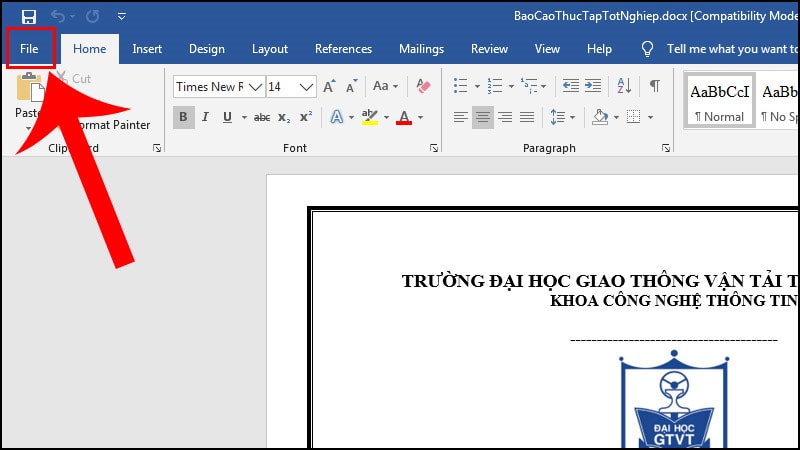
Bước 1: Bạn mở file Word trên máy tính mà bạn cần chuyển sang PDF và chọn vào File.
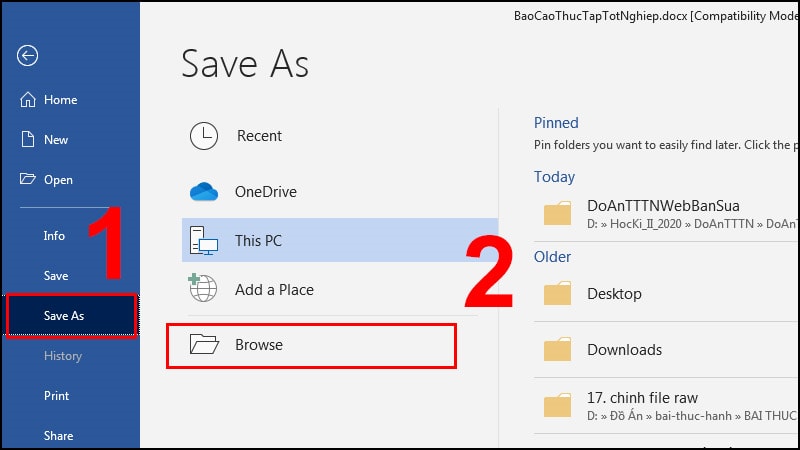
Bước 2: Chọn Save as > Chọn Browse.
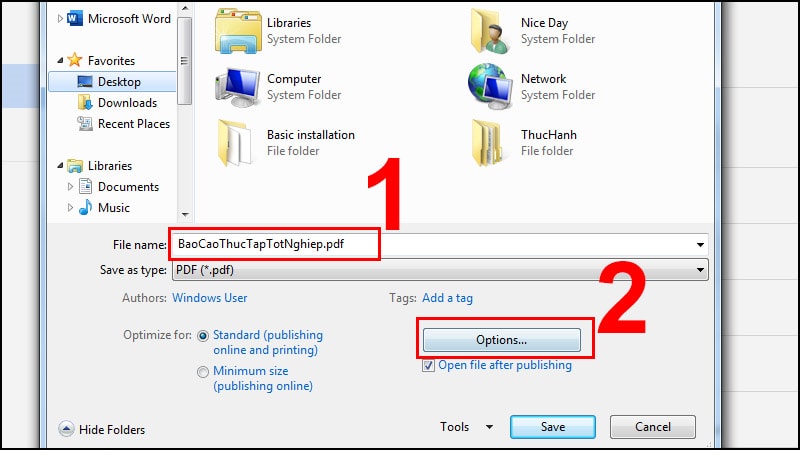
Bước 3: Trong hộp thoại mới mở ra, bạn hãy đặt tên cho file + .pdf > Nhấn vào Options.
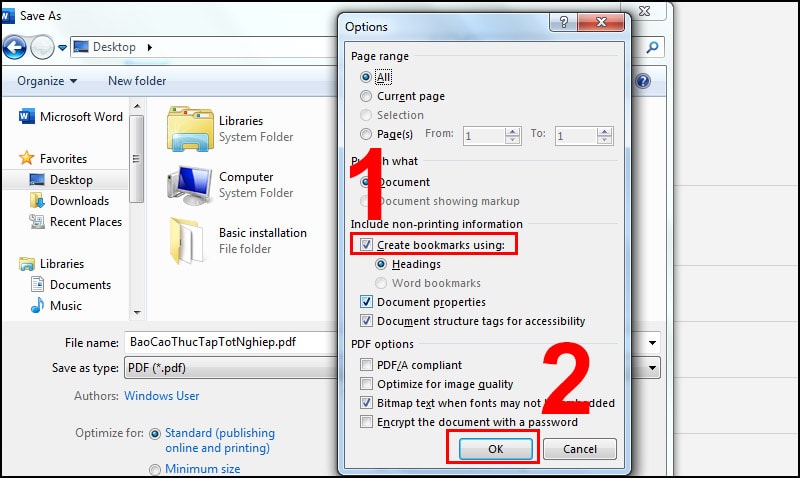
Bước 4: Tích vào ô Create bookmart using để tạo bookmarks cho file PDF > Bấm OK.
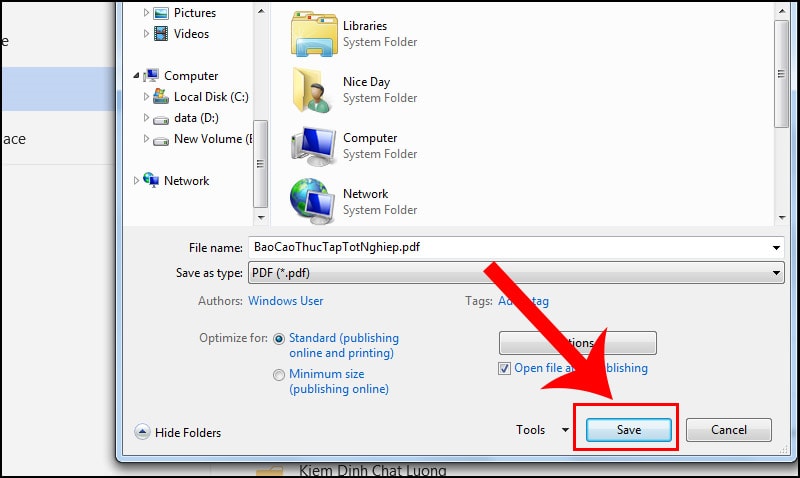
Bước 5: Nhấn nút Save để quá trình chuyển đổi file được bắt đầu.
Tính năng Export
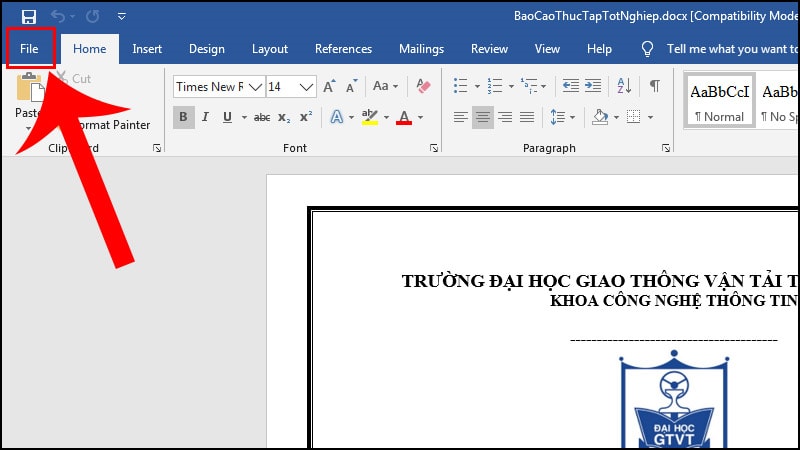
Bước 1: Bạn mở file Word cần chuyển sang PDF chọn vào File.
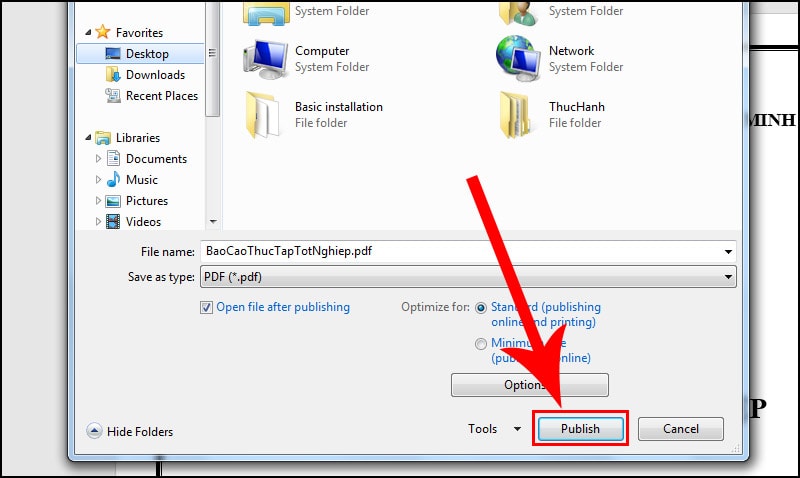
Bước 2: Chọn Export > Chọn Create PDF/XPS Document > Chọn biểu tượng Create PDF/XPS.
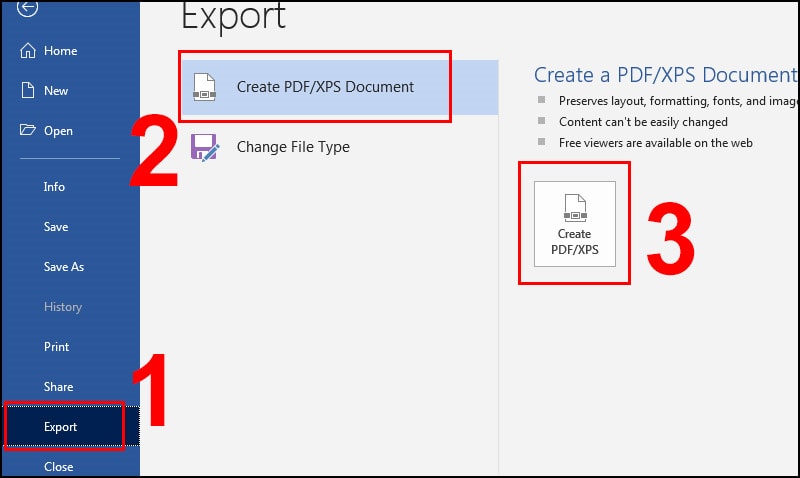
Bước 3: Trong hộp thoại mới mở ra, nhấn Publish để quá trình chuyển đổi file được bắt đầu.
Tính năng Print
Bước 1: Bạn mở file Word cần chuyển sang PDF chọn vào File.
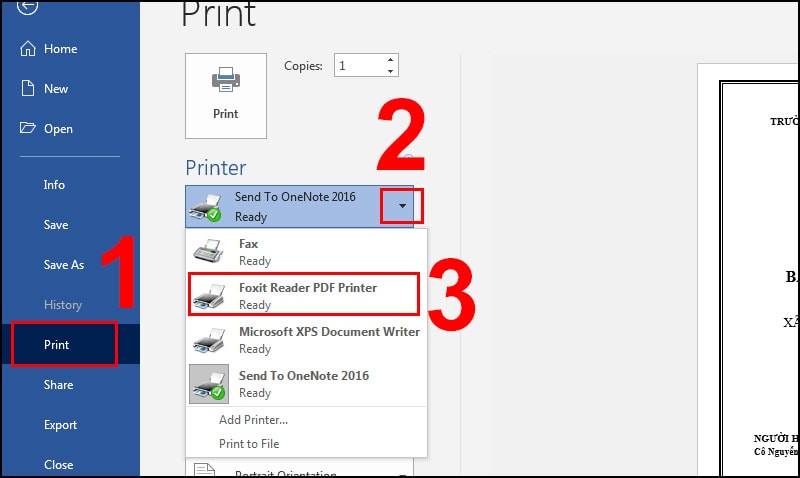
Bước 2: Chọn Print > Trong mục Print chọn nút mũi tên để hiển thị danh sách chọn > Chọn Foxit Reader PDF Printer.
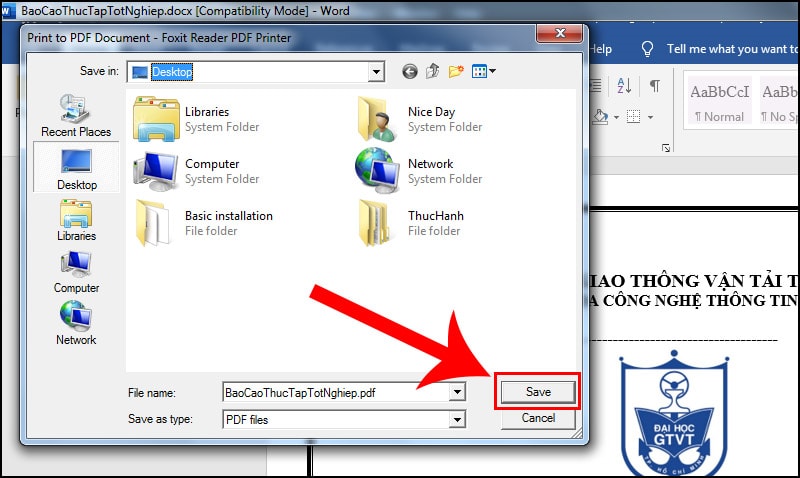
Bước 3: Nhấn biểu tượng Print.
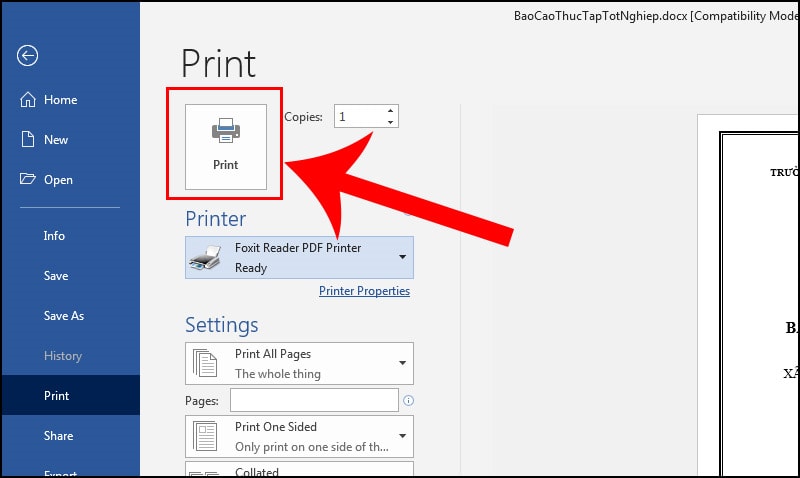
Bước 4: Trong hộp thoại mới mở ra, nhấn Save để quá trình chuyển đổi file được bắt đầu.
Chuyển Word sang PDF Online qua website
Nếu bạn không sử dụng Microsoft Word, có nhiều trang web cho phép bạn chuyển đổi Word sang PDF một cách dễ dàng. Một số ví dụ như:
Trang iLovePDF
Trang SmallPDF
Trang pdfonline.com
Trang Online Convert
Trang Convertio
Trang sodapdf
Tuy nhiên, hãy lưu ý rằng một số trang web có giới hạn về số lượng tài liệu bạn có thể chuyển đổi trong một ngày.
Cách đổi file Word sang PDF nào tốt nhất?
Lựa chọn cách chuyển đổi phù hợp phụ thuộc vào mục đích sử dụng và độ nặng của file:
- Sử dụng Microsoft Word: Đối với tính tương thích và bảo toàn nội dung.
- Sử dụng phần mềm chuyển đổi: Thích hợp cho nhiều file hoặc file lớn.
- Sử dụng công cụ trực tuyến: Phù hợp cho các tập tin nhẹ, không cần chuyển đổi nhiều tập tin cùng một lúc.
Nhớ lưu ý lựa chọn phù hợp để thực hiện chuyển đổi một cách thuận tiện và hiệu quả nhất.
Như vậy, bằng cách chuyển đổi file Word sang PDF, bạn có thể bảo vệ và chia sẻ tài liệu một cách dễ dàng và hiệu quả hơn.
